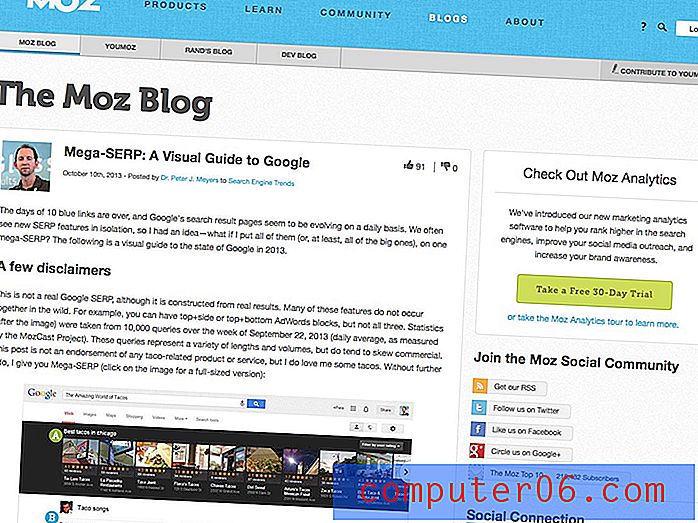Какво не прави смущения в iPhone?
Вашият iPhone е проектиран по такъв начин, че хората да достигат лесно до вас. Независимо дали става въпрос за имейл, текстови съобщения, телефонно обаждане или приложение на трета страна, вие никога не сте повече от няколко бутона, докосващи се от някого.
Но понякога искате възстановяване от този достъп и просто се нуждаете от миг или нощ на спокойствие. За щастие функцията „Не безпокойте“ на вашия iPhone ви позволява да спрете телефонните обаждания, известия и сигнали да създават звуците и вибрациите, които обикновено правят, като същевременно предотвратява осветяването на екрана ви. Функцията „Не безпокойте“ може да бъде активирана ръчно или планирано чрез приложението за настройки на вашия iPhone.
Какво се случва, ако включа да не се смущава на моя iPhone?
Когато влезете в менюто за настройки на вашия iPhone и включите „Не безпокойте“, ще се случат следните неща:
- Предупрежденията няма да вдигат шум, да запалят екрана ви или да вибрират
- Известията няма да вдигат шум, да запалят екрана ви или да вибрират
- Телефонните обаждания няма да вдигат шум, да запалят екрана ви или да вибрират
В това меню има някои допълнителни опции, които ви позволяват да променяте как работи „Не безпокойте“ на вашето устройство. Това включва неща като създаване на график, конфигуриране на настройката, която да продължи, когато шофирате, и дори настройване на някои контакти, за да може да заобикаля режима „Не безпокойте“, като ви се обажда. Ще разгледаме тези допълнителни настройки в секциите по-долу.
Как да включите ръчно не смущавайте iPhone
Стъпките в тази статия бяха извършени на iPhone 7 Plus в iOS 11.4.1. Тези стъпки ще работят и при други модели iPhone, използващи същата версия на iOS.
Стъпка 1: Отворете менюто за настройки .

Стъпка 2: Докоснете бутона „ Не безпокойте “.
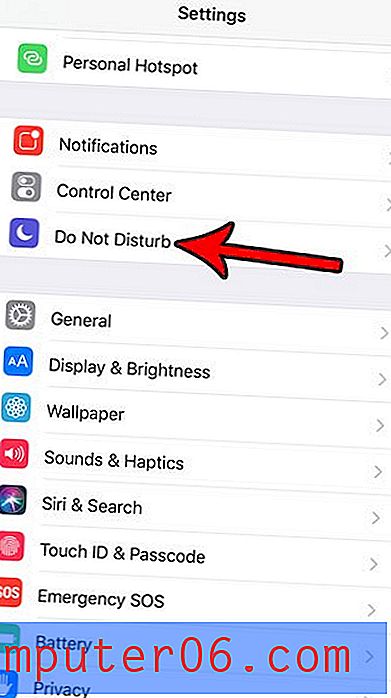
Стъпка 3: Докоснете бутона вдясно на „ Не безпокойте“ в горната част на екрана, за да го включите.
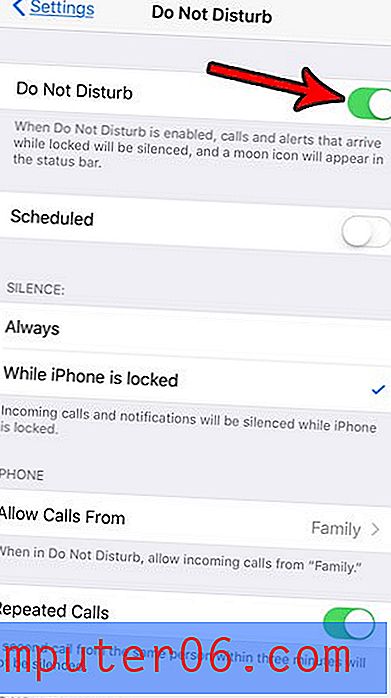
Как да създадете не нарушавайте график на iPhone
Ако харесвате функцията „Не безпокойте“ и смятате, че бихте искали да я използвате редовно, тогава може да искате да я настроите така, че вашият iPhone да влиза в режим „Не безпокойте“ в определено време всеки ден.
- Отворете приложението Настройки .
- Изберете Не безпокойте .
- Изберете опцията Scheduled .
- Докоснете бутона От / към .
- Задайте началото и часовете за планирания режим „Не смущавайте“.
Как да зададете изключения за „Не смущавайте“ на iPhone
Ако имате член на семейството или контакт, който искате да може да ви се обади, дори когато телефонът ви е в режим „Не безпокойте“, тогава можете да ги добавите като изключение, като изпълните следните стъпки.
- Докоснете иконата за настройки .
- Изберете Не безпокойте .
- Докоснете опцията Allow Calls From, а след това изберете групата, за която искате да разрешите телефонни обаждания.
Обърнете внимание, че ще трябва да имате контактна група или да включите определени групи в любимите си, за да направите тази работа най-ефективна.
Допълнителни бележки за функцията iPhone не нарушавайте функцията
- Не безпокойте действа само когато екранът ви е заключен. Екранът се заключва след определено време или чрез натискане на бутона за захранване в горната или страничната част на iPhone.
- Можете да промените „Не безпокойте“, така че да бъде винаги заглушен, а не само когато екранът е заключен. Отидете в Настройки > Не смущавайте > след това докоснете Винаги под Безмълвие .
- Не безпокойте се обозначава с икона на полумесец в горната част на екрана.
- Можете също така да активирате ръчно Не смущавайте, като плъзнете нагоре от долната част на екрана, след което докоснете иконата на полумесец.
- Можете да конфигурирате „Не безпокойте“, така че да се включва автоматично, когато шофирате. Настройте настройката „ Не безпокойте по време на шофиране “ в менюто „ Не безпокойте “, за да постигнете това.
- Не безпокойте няма да повлияе на аларми, които са зададени чрез приложението ви Clock . Те все още ще излязат по график.
- Ако активирате опцията Повторни повиквания, вторият разговор от същия контакт, който се случи в рамките на три минути, няма да бъде изключен.
Забелязали ли сте, че иконата "Не безпокойте" се показва до някои от вашите разговори с текстови съобщения? Научете повече за полумесеца до имената в приложението Съобщения на вашия iPhone и вижте какво означава и как можете да го включите или изключите.